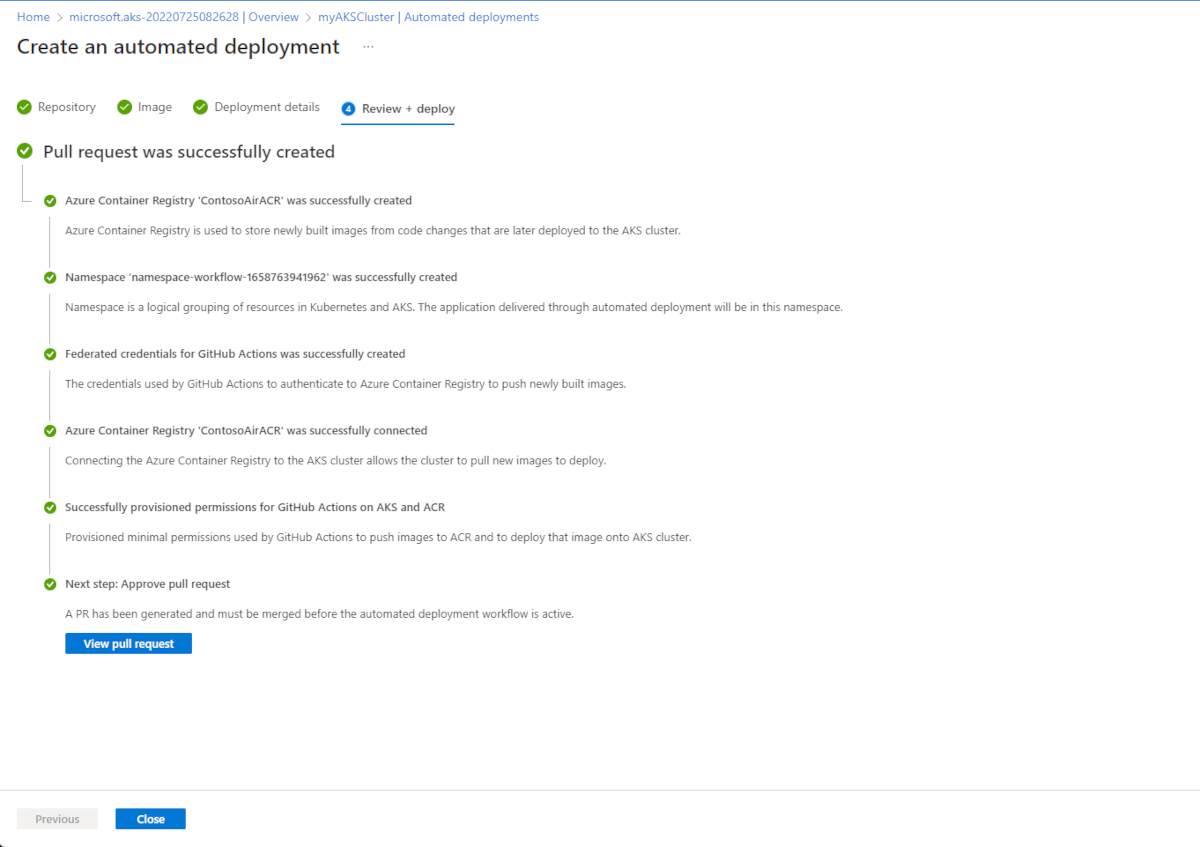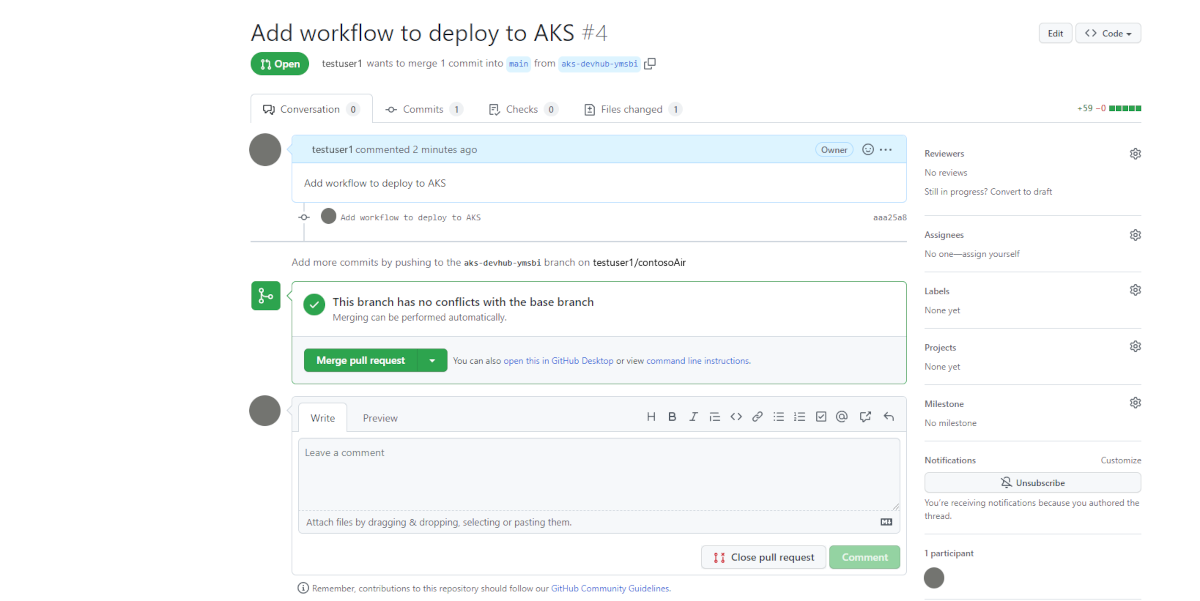Déploiements automatisés pour Azure Kubernetes Service (AKS)
Les déploiements automatisés simplifient le processus de configuration d’une action GitHub et la création d’un pipeline automatisé pour vos versions de code sur votre cluster Azure Kubernetes Service (AKS). Une fois connecté, chaque nouvelle validation que vous effectuez démarre le pipeline, ce qui entraîne des mises à jour de votre application.
Remarque
Les clusters privés ne sont actuellement pas pris en charge.
Prérequis
- Un compte GitHub.
- Un cluster AKS. Si vous n’en avez pas, vous pouvez en créer un à l’aide des étapes décrites dans Déployer un cluster Azure Kubernetes Service (AKS).
- Un ACR (Azure Container Registry). Si vous n’en avez pas, vous pouvez en créer un à l’aide des étapes décrites dans Intégrer Azure Container Registry (ACR) à un cluster Azure Kubernetes Service (AKS).
- Une application à déployer.
Configurer un déploiement automatisé
- Dans le portail Azure, accédez à votre ressource de cluster AKS.
- Dans le menu du service, sous Paramètres, sélectionnez déploiements automatisés>Créer. Vous disposez ainsi de deux options : Conteneuriser et déployer automatiquement et Déployer une application.
- Si vous avez une application qui n’est pas encore conteneurisée, vous pouvez sélectionner Conteneuriser automatiquement et déployer pour permettre à Azure de prendre en charge le processus à votre place. Si vous disposez déjà d’une application conteneurisée, sélectionnez Déployer une application.
Conteneuriser et déployer automatiquement une application sur votre cluster AKS
- Entrez un nom pour votre workflow, puis sélectionnez Autoriser l’accès pour connecter votre compte Azure à votre compte GitHub. Une fois vos comptes liés, choisissez le référentiel et la branche pour lesquels vous souhaitez créer l’action GitHub.
- Dans le portail Azure, renseignez les champs restants, en fournissant des détails sur votre application qui sera utilisée pour générer automatiquement des artefacts de déploiement.
- Passez en revue et vérifiez le déploiement automatisé.
Déployer une application déjà conteneurisée sur votre cluster AKS
- Entrez un nom pour votre workflow, puis sélectionnez Autoriser l’accès pour connecter votre compte Azure à votre compte GitHub. Une fois vos comptes liés, choisissez le référentiel et la branche pour lesquels vous souhaitez créer l’action GitHub.
- Sélectionnez Suivant : Image, puis choisissez votre Dockerfile, registre de conteneurs Azure et nom d’image.
- Sélectionnez Suivant : Détails du déploiement, puis décidez si vous souhaitez déployer avec Helm ou des manifestes Kubernetes normaux. Une fois que vous avez choisi, sélectionnez les fichiers de déploiement appropriés à partir de votre référentiel et choisissez l’espace de noms dans lequel vous souhaitez effectuer le déploiement.
- Passez en revue et vérifiez le déploiement automatisé.
Passez en revue et vérifiez le déploiement automatisé
Lorsque vous avez terminé, sélectionnez Suivant : Passez en revue, puis passez en revue votre déploiement.
Sélectionnez Suivant : Déployer pour terminer la création du déploiement automatisé.
Sélectionnez Afficher la demande de tirage pour afficher votre GitHub Action.
Fusionnez la demande de tirage pour lancer GitHub Action et déployer votre application.
Une fois votre application déployée, revenez au portail Azure, accédez à votre ressource de cluster AKS, puis sélectionnez Déploiements automatisés pour afficher l’état de votre déploiement.
Nettoyer les ressources
Vous pouvez supprimer toutes les ressources associées que vous avez créées lorsque vous n'en avez plus besoin individuellement ou en supprimant le groupe de ressources auquel elles appartiennent. Pour supprimer votre déploiement automatisé, accédez au tableau de bord de déploiement automatisé et sélectionnez ..., puis sélectionnez Supprimer et confirmez votre action.
Pour changer de profil GitHub dans les déploiements automatisés, vous devez révoquer l'accès de l'utilisateur existant. Pour ce faire, il suffit de révoquer l'accès dans les paramètres de développement de GitHub.
- Allez dans les paramètres de votre profil GitHub.
- À l’intérieur de
Applications, sélectionnezAuthorized OAuth Apps. - Sélectionnez
AKS Developer Hubet Révoquer l’accès.
Vous pouvez maintenant sélectionner un nouveau compte GitHub à autoriser avec les déploiements automatisés.
Étapes suivantes
Vous pouvez modifier ces GitHub Actions pour répondre aux besoins de votre équipe en les ouvrant dans un éditeur comme Visual Studio Code et en les modifiant comme vous le voyez.
Découvrez plus en détail GitHub Actions pour Kubernetes.
Azure Kubernetes Service